Наша главная рекомендация — использование специализированных инструментов.
- Восстановление удаленных приложений в Windows 10 может быть необходимо, если они были удалены по ошибке.
- Вы можете использовать специализированные инструменты или встроенную утилиту Windows, чтобы вернуть эти приложения.

- Восстановление данных с отсутствующих разделов
- Извлечение старых изображений и видеофайлов
- Доступ к данным из аварийной системы Windows
- Восстановление оптических носителей
Воспользуйтесь выгодными предложениями с пожизненной лицензией!
Приложения — самая важная часть компьютера. Они позволяют выполнять множество функций. Однако некоторые вещи могут вызвать у вас удалить определенные приложения. Если все сделано неправильно, вы можете задаться вопросом, как восстановить удаленные программы на ваших устройствах с Windows 10.
Итак, мы разберем это в этой статье и покажем вам все практические способы вернуть приложения после удаления.
Что происходит, когда я удаляю программу в Windows 10?
- Удаление программных файлов – файлы программы удаляются с жесткого диска вашего компьютера программой удаления. Сюда входят все файлы, связанные с программой, такие как библиотеки, конфигурация, исполняемые файлы и другие связанные файлы.
- Удаление ярлыков - Значки панели задач программы, ярлыки на рабочем столе и пункты меню «Пуск» обычно удаляются. В результате удаления ссылок на удаленную программу это поддерживает порядок в вашей системе.
- Изменения реестра - Реестр Windows, централизованная база данных, которую программа удаления может изменить, содержит параметры и данные конфигурации для операционной системы и установленных приложений.
- Удаление дополнительных компонентов – Некоторые приложения могут настраивать дополнительные функции, такие как системные службы, плагины или драйверы устройств. Программа удаления может удалить эти компоненты, если они больше не нужны.
- Отмена настроек и конфигураций – Программа удаления иногда может отменить любые изменения, внесенные в систему во время установки программного обеспечения. Делая это, вы можете быть уверены, что ваша система вернется к тому состоянию, в котором она была до установки программного обеспечения.
Как восстановить удаленные программы в Windows 10?
- Загрузите и установите MiniTools (есть много альтернативных решений для MiniTool, и шаги аналогичны).
- Запустите приложение, выберите Этот компьютер, нажмите Устройства, и выберите диск удаленного приложения.
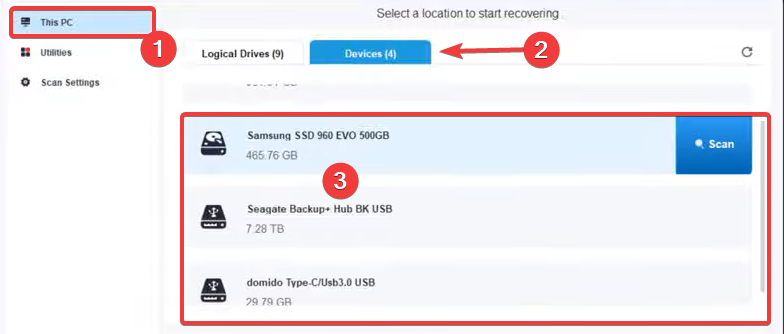
- Подождите, пока он просканирует диск на наличие удаленных данных.
- Пройдитесь по списку файлов программ и выберите то, что вам нужно восстановить.
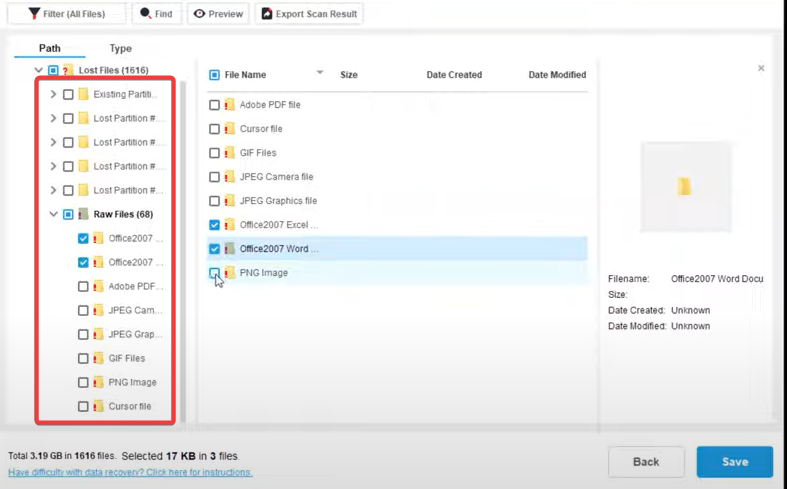
- Наконец, нажмите на Сохранять.
С использованием специализированные инструменты восстановления рекомендуемый нами способ восстановления удаленных программ в Windows 10.
Большинство этих инструментов не бесплатны, и после их загрузки и установки вы сможете восстанавливать программы всего в несколько кликов.
2. Используйте восстановление системы
- Нажимать Окна + р, тип рструй, и ударил Входить.
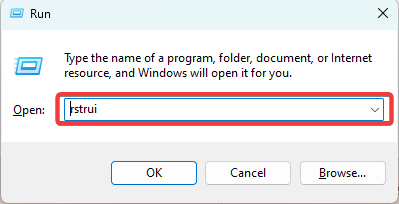
- Выбирать Выберите другую точку восстановления и ударил Следующий.
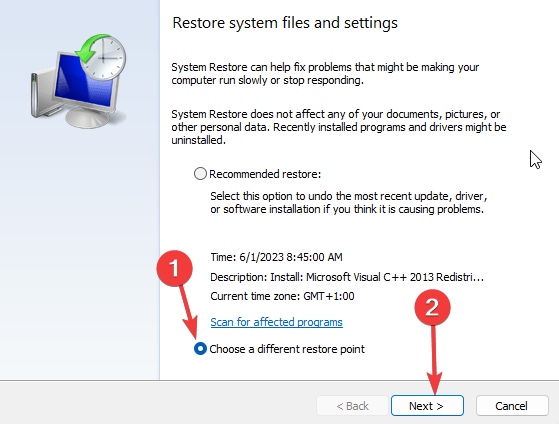
- Выберите точку восстановления и нажмите Следующий.
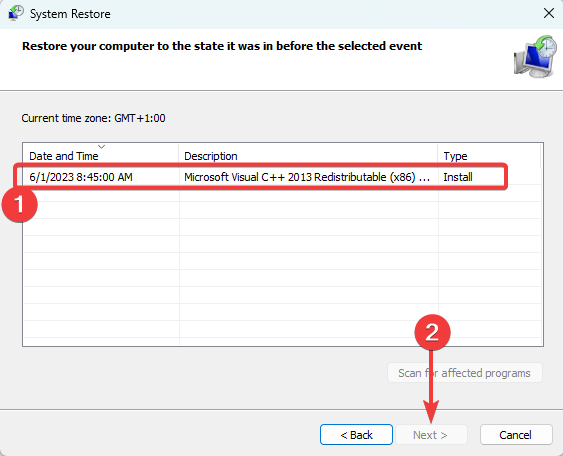
- Наконец, нажмите Заканчивать.
- Создайте загрузочный USB-накопитель Windows 11 с помощью телефона Android.
- Ошибка выполнения 57121: определяется приложением или объектом [Fix]
- Как рисовать на слайде PowerPoint
Помните, что вы можете получить помощь от издателя приложения, если восстановление системы или инструмент восстановления данных не работают для восстановления удаленной программы.
Также, создать точку восстановления системы регулярно. Это позволит вам восстановить компьютер до предыдущей точки, если вы случайно удалите программу. Обратите внимание, что если вы используете параметр «Восстановление системы», у вас может не быть доступа к приложениям до того, как диск был отформатирован.
И вот как восстановить удаленные программы в Windows 10. Таким образом, теперь вы можете восстанавливать файлы независимо от того, как давно они были удалены или деинсталлированы, если у вас все еще есть доступ к диску.
Наконец, сообщите нам в комментариях, существуют ли другие способы восстановления удаленных приложений.
Все еще есть проблемы? Исправьте их с помощью этого инструмента:
СПОНСОР
Если приведенные выше советы не помогли решить вашу проблему, на вашем ПК могут возникнуть более серьезные проблемы с Windows. Мы рекомендуем загрузка этого инструмента для ремонта ПК (оценка «Отлично» на TrustPilot.com), чтобы легко их решать. После установки просто нажмите кнопку Начать сканирование кнопку, а затем нажмите на Починить все.
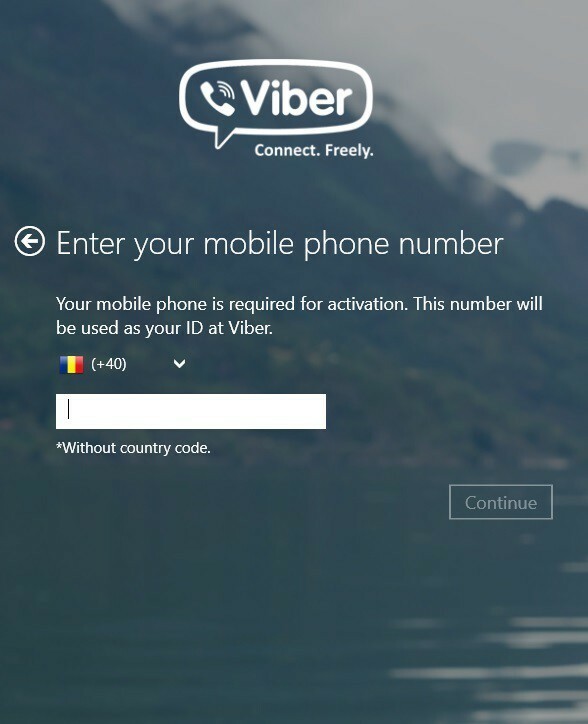
![5 лучших комплектующих для ПК, которые повысят вашу производительность [Руководство на 2021 год]](/f/60c1188198179c5b07ad4e8184962ff1.jpg?width=300&height=460)
